Hướng dẫn cài và sử dụng iDMSS, gDMSS xem camera Dahua cho điện thoại iphone, Android
phần mềm iDMSS, gDMSS là phần mềm xem camera Dahua và nhiều loại camera khác. Với nhiều tính năng nổi trội cũng như sự tiện lợi của nó cho nên chúng ta đã thấy sự phổ biến của nó trên appsore và playstore. Bài viết dưới đây mình sẽ hướng dẫn tải phần mềm này trên ios và android để các bạn có thể xem camera nhà mình một cách dễ nhất.
Chuẩn bị:
– Điện thoại smart phone hoặc máy tính bảng.( CÓ thể dùng điện thoại android hoặc điện thoại iPhone)
– Tên miền camera, port, username, passs để xem camera qua mạng. (Ko có thì không xem được từ xa)
Tên miền camera này Công ty chúng tôi đang bán 300k/ năm.
– Địa chỉ IP để xem camera nội mạng.
– Mạng internet để tải phần mềm
Cài đặt: A, Hướng dẫn cài đặt trên Android:
B1, Đầu tiên các bạn kết nối với internet. Có thể dùng 3G hoặc wifi đề được.Tiếp đến các bạn tìm đến biểu tượng CH Play trên điện thoại. lcik vào đó nó sẽ đưa chúng ta đến trung tâm tải ứng dụng.
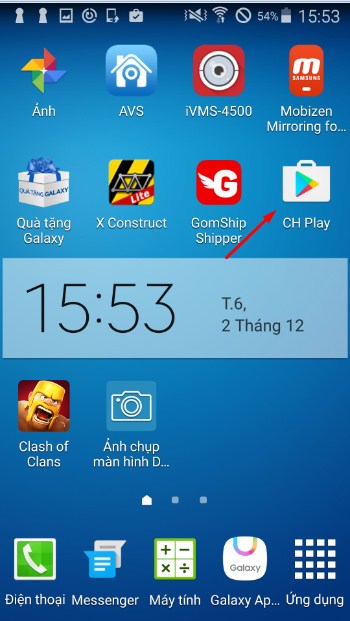
B2, Chúng ta quan sát có một dòng tìm kiếm trên cùng. Hãy đánh từ khoá “DMSS” vào đó rồi nhấn tìm. Nó sẽ hiện ra một loạt ứng dụng cho chúng ta. Hãy chọn ứng dụng đầu tiên có tên là gDMSS Lite và kích vào đó.
Chú ý: Bản gDMSS HD lite là bản dành cho máy tính bảng. Trên điện thoại tải về sẽ không được tối ưu.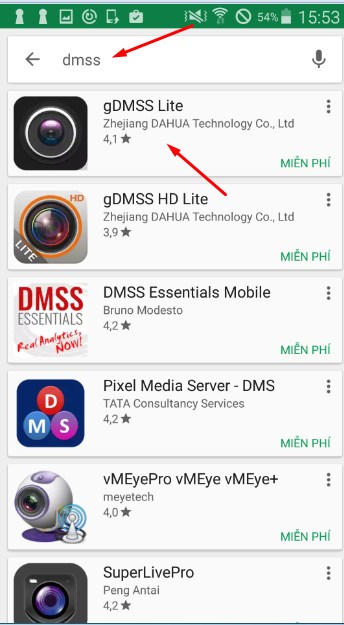
B3, Nhấn vào Cài đặt để cài đặt ứng dụng này về máy.
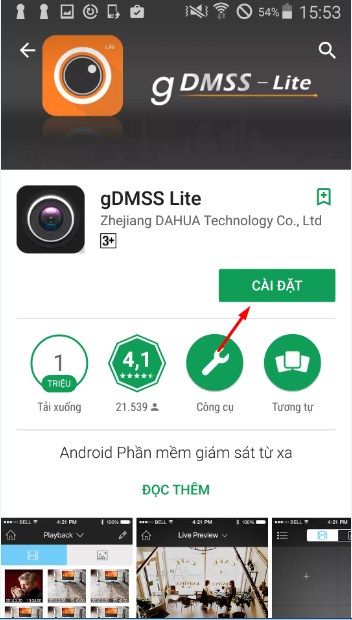
B4, Nếu trong lúc tải phần mềm nó có hỏi đồng ý, chấp nhận, xác nhận thì chúng ta kích hết vào đó để tải.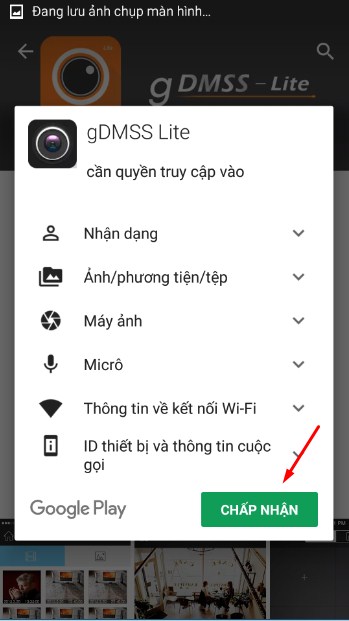
B5, Như thế này là chúng ta đã cài đặt thành công phần mềm gDMSS này. Vui lòng nhấn nút mở để truy cập vào phần mềm. Chúng ta chuyển sang phần cấu hình.
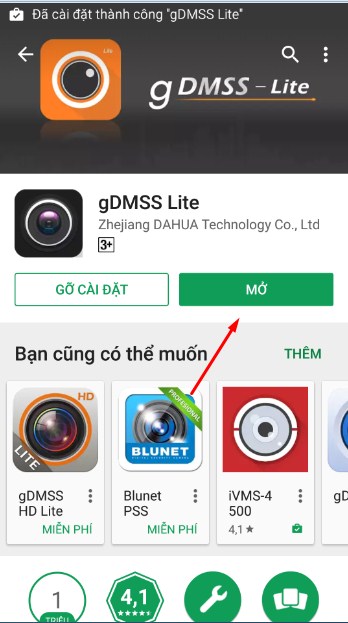 ,
,
B, Hướng dẫn cài đặt trên iPhone:
B1, Cũng tương tự như android các bạn tìm đế mục Appstore
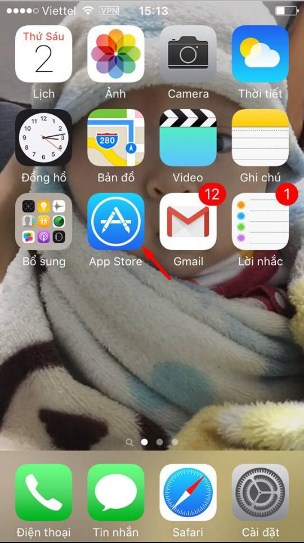
B2, Trên thanh tìm kiếm chúng ta cũng đánh chữ dmss và nhấn tím trên bàn phím
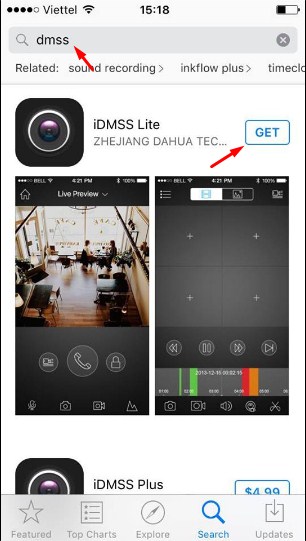
B3, Nhấn GET và tải ứng dụng về. Trên iPhone nó sẽ yêu cầu mật khẩu. Nếu các bạn không có mật khẩu thì có thể tham khảo bài viết này để tải nhé. Hướng dẫn đổi tài khoản appstore để tải ứng dụng
Nếu tải được nó sẽ hiện ra chữ “OPEN”
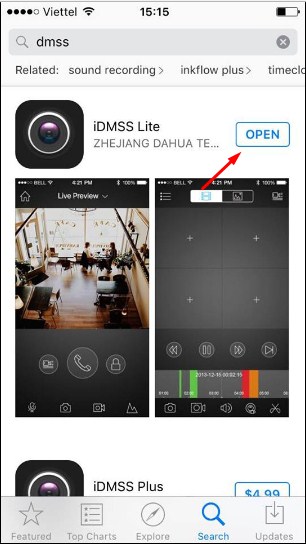
Nếu như trên là ta đã tải thành công cho iPhone. Chúng ta bắt đầu sang mục cấu hình
Cấu hình: Cách này trên iPhone và Android giống nhau.
B1, Dahua viết phần mềm này để điều hỗ trợ cho cửa thông minh, báo động và camera. Nếu chúng ta dùng xem camera thì chúng ta sẽ nhấn vào biểu tượng camera.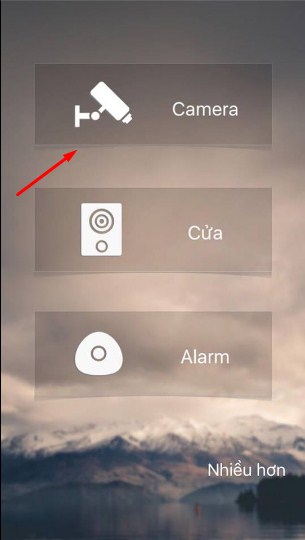
B2, Ngay lập tức phần mềm sẽ đưa ta đến giao diện xem trực tiếp. Chúng ta chuyển sang giao diện Quản lý thiết bị bằng cách nhấn vào biểu tượng 3 dấu tròn 3 dấu gạch ngang trên cùng bên tay trái.
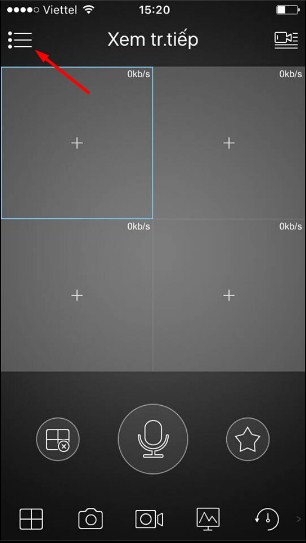
Tiếp đến chọn mục quản lý thiết bị.
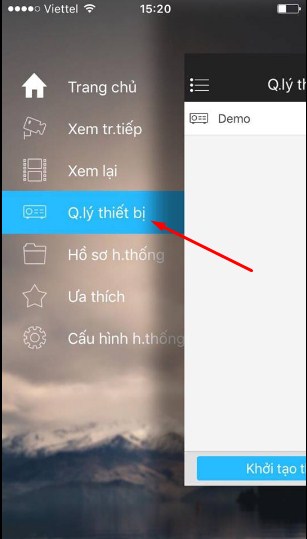
B3, Thêm cấu hình camera nhà bạn bằng cách kích vào dấu + trên cùng bên tay phải.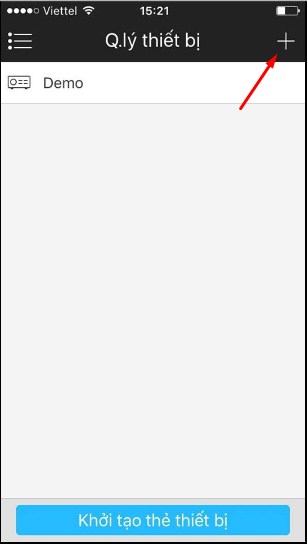
B4, Chọn chế độ cho phù hợp với cấu hình các bạn đã cài đặt
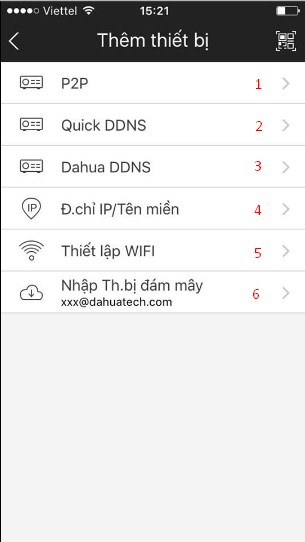
1, Chế độ P2P (Cloud – đám mây) – Nếu bạn muốn xem qua đám mây hãy tham khảo bài này.
2, Quick DDNS – Nếu bạn đăng kí tên miền trên quickddns thì chọn chế độ này
3, Dahua DDNS – Nếu bạn đăng kí tên miền trên Dahua DDNS thì chọn chế độ này
4, Đ.Chỉ IP/ Tên miền – Chế độ dùng tên miền mua riêng (Chế độ hay dùng nhất)
5, Thiết lập WIFI – Chế độ này để thiết lập cho camera IP
6, Thêm 1 chế độ đám mây trên dahuaddns.com
=gt; Chúng ta sẽ chọn chế độ số 4 để cài đặt nhé.
B5, Sau khi chọn chế độ Đ.Chỉ IP/Tên miền thì nó sẽ hiện ra một bảng cấu hình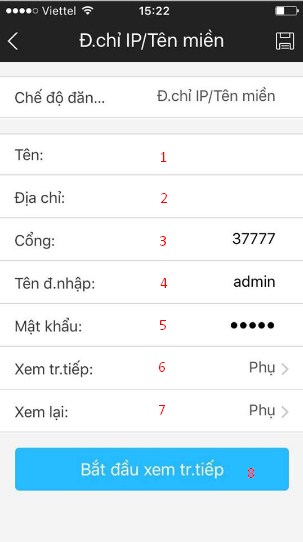
Nó sẽ hiện ra một bảng như sau: Ở đây mình đặt thứ tự từ 1-gt;8 các bạn có thể cài đặt từng bước 1 nhé
– 1: Mục Chế độ đăng kí chọn IP/Domain
– 2: Mục Tên điền chữ Camera ( Ở đây điền chữ gì cũng được, miễn là cho nó có tên)
– 3: Mục Địa chỉ điền tên miền của bạn. Ví dụ tên miền của mình là ” camerahadong.dyndns.org”
– 4: Mục Cổng bạn để mặc định là 37777.
– 5: Mục Tên đ.nhập: điền admin ( Lưu ý: viết thường ko dấu, không cách)
– 6: Mục Mật khẩu điền admin ( Lưu ý: Nếu bạn đã thay pass hãy điền mật khẩu mới ko thì để mặc định là admin)
– 7+8: Mục Xem trực tiếp và Xem lại chọn Chính là chết độ nét, Phụ là chế độ xem mờ hơn dành cho người có kết nối chậm xem cho đỡ giật.
– 9: Nhấn vào Bắt đầu xem trực tiếp để xem thử. nếu nó lên là Oke. nếu nó chưa lên thì xem lại các cài đặt trước của bạn xem đúng với hướng dẫn chưa. Như mình điền đúng sẽ ra hình như ở dưới.

Như vậy là chúng ta đã hoàn tất cài đặt phần mềm idmss, gdmss cho thiết bị của bạn. Nếu bạn có yêu cầu gì vui lòng comment xuống bên dưới chúng tôi sẽ hướng dẫn chi tiết cho các bạn.
(Nguồn: internet)
Bài viết tương tự
Hướng dẫn cài đặt và sử dụng phần mềm xem camera trên máy tính CMS
Hướng dẫn cài đặt và sử dụng phần mềm xem camera trên máy tính CMS, Phần mềm xem camera trên máy tính CMS với ưu điểm chạy mượt hơn, ổn định hơn so với sử dụng..
Hướng dẫn cài đặt và sử dụng phần mềm xem camera NVSIP trên iphone, samsung, android
Hướng dẫn cài đặt và sử dụng phần mềm xem camera NVSIP trên iphone, samsung, android Hướng Dẫn Cấu Hình Camera Nichietsu NC-R10 I/..
Hướng dẫn cài đặt và sử dụng VacronView trên điện thoại iphone IOS/Android
Hướng dẫn sử dụng phần mềm VacronViewer để xem camera qua di động IOS/Android Bước 1: Cài đặt Vacron từ kho ứng dụng AppStore Các bạn vào Appstore của App..
Hướng dẫn cài đặt phần mềm xem camera iVMS-4500 trên điện thoại di động toàn tập
Phần mềm iVMS-4500 là phần mềm do hãng camera HIKvision phát triển miễn phí cho người dùng camera hoặc đầu ghi của hãng. Phần mềm này dùng với đầu Hikvision, ..
Hướng dẫn tải và cài đặt phần mềm Yoosee để xem camera trên điện thoại
1. Quý khách dùng android vào Playstore ( tương tự dùng iphone vào app store) 0 .8 .2 .8 .3..
Hướng dẫn cài đặt và sử dụng phần mềm iVMS-4200 xem camera Hikvision trên máy tính
Thương hiệu Hikvision được đánh giá cao về tính ổn định của sản phẩm, hãng có đội ngũ 4.200 kỹ sư chuyên nghiên cứu và phát triển sản phẩm, chính vì vậy những..
Hướng dẫn cài đặt phần mềm xem đầu ghi hình camera KBvision trên máy tính
Đầu tiên ta tải phần mềm xem đầu ghi hình camera KBvision trên máy tính KBiVMS Tại đây Tiến hành Cài đặt Kích vào biểu tượng để khởi động chương..
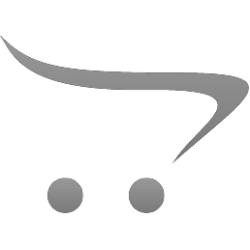
Hướng dẫn sử dụng Hik-Connect thay dịch vụ HiDDNS Hikvision
Mới đây ngày 1/12/2016 hãng Hikvision đã thông báo 01 tháng nữa (tức ngày 30.12.2046) hãng sẽ không cho đăng kí mới ddns tại máy chủ HiDDNS của hãng thay vào..
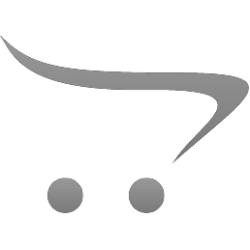
Hướng dẫn cài đặt Camera YooSee trên điện thoại bằng hình ảnh
Camera YooSee Ip Wifi HD hỗ trợ xem amp; quản lý Camera qua điện thoại bằng chức năngvà ứng dụng Cloud P2P hoàn toàn miễn phí. Các Bạn hãy thực hiện theo nhữ..
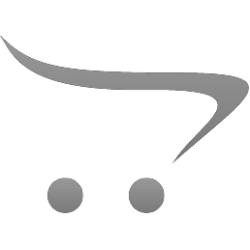
Tại sao NAT Port rồi mà không xem camera được qua mạng?
Camera không xem được thường do 3 nguyên nhân chính: 1, Địa chỉ IP của tên miền không trùng với địa chỉ IP Wan hiện tại của đầu ghi. ..


















































































